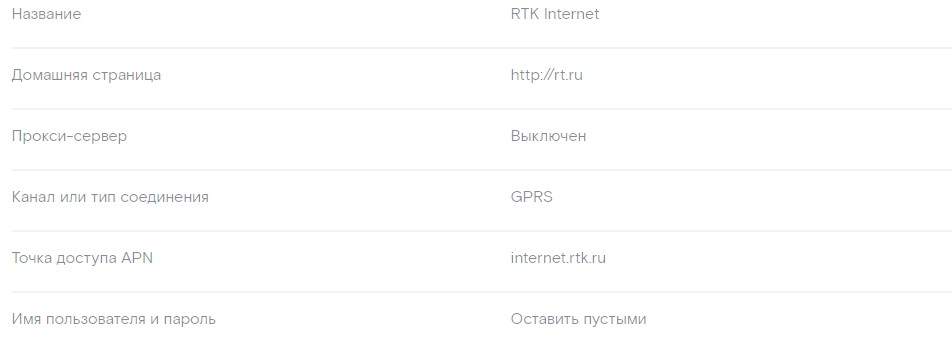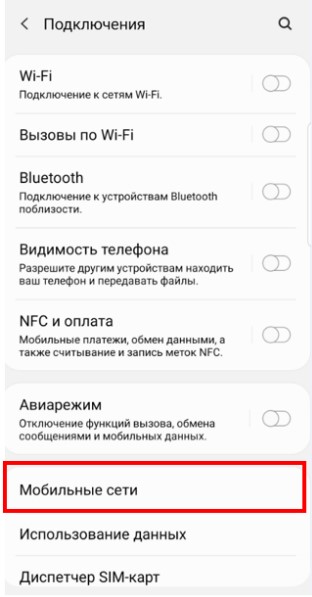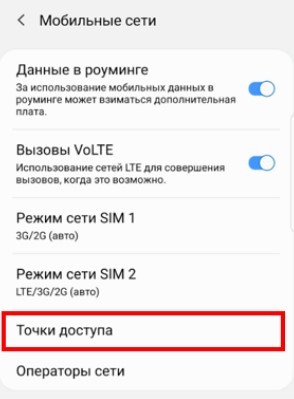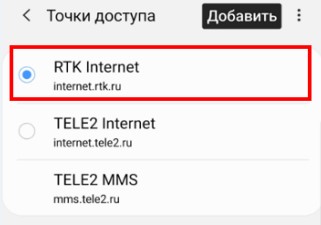- Правильные настройки интернета (APN), MMS и режима модема Ростелеком: инструкция
- Как настроить APN точку доступа, режим модема и MMS-сообщения Ростелеком: пошаговая инструкция
- На IOS устройствах
- Видеоинструкция
- На Android устройствах
- Видеоинструкция
- Настройка точки доступа в интернет
- Настройка MMS — сообщений
- На Windows Phone
- Как настроить мобильный интернет Ростелеком на телефоне?
- Способы настроек
- Автоматизированная настройка
- Ручная настройка
- Android
- Windows Phone
- Настройки ростелеком для айфон
- Настройки мобильного интернета Ростелеком: выйди в сеть с телефона!
- Автоматическая
- Ручная
- Айфон (iOS)
- Андроид
- Виндовс Фон
- Что делать, если не получается настроить телефон?
Правильные настройки интернета (APN), MMS и режима модема Ростелеком: инструкция
Дата: 28 декабря 2018 | Обновлено: 28 декабря 2018 | Автор: Moblie-man
Получить автоматические настройки доступа в интернет, MMS сообщений и работы устройства в режиме модема от Ростелекома любой абонент оператора может через отправку USSD команды *104# (вызов), с устройства, с которого он собирается выходить в интернет. В ответном сообщении должны прийти настройки и инструкция, как их установить.
p, blockquote 2,0,1,0,0 —>
Но что делать, если произошел какой-то сбой и автоматические настройки мобильного интернета, режима модема и ммс-сообщений от Ростелекома не пришли или их не установить? Краткая инструкция как настроить все самостоятельно.
p, blockquote 3,0,0,0,0 —>
Как настроить APN точку доступа, режим модема и MMS-сообщения Ростелеком: пошаговая инструкция
Если у Вас смартфон с двумя sim-картами, вставьте карту Ростелеком в основной или первый слот. После выполнения настройки и перезагрузки смартфона карту, в случае необходимости, можно переставить обратно во второй слот.
p, blockquote 4,1,0,0,0 —> adsp-pro-2 —>
На IOS устройствах
Видеоинструкция
p, blockquote 5,0,0,0,0 —>
- Открываем Настройки → Сотовая связь → Параметры данных → Сотовая сеть передачи данных;
- В меню Сотовые данные пишем в графе APN: internet.rtk.ru и больше ничего не заполняем, имя пользователя и пароль оставляем пустыми.
- В меню Сотовые данные в графе MMS пишем: mms.rtk.ru. Больше ничего заполнять не нужно.
- В том же меню в графе Режим модема пишем APN: internet.rtk.ru, имя пользователя и пароль не заполняем.
- Пользуемся!
На Android устройствах
Видеоинструкция
p, blockquote 6,0,0,1,0 —>
Настройка точки доступа в интернет
- Открываем Меню → Настройки → Еще → Мобильная сеть → Точки доступа (APN)→ Создать новую Точку доступа (APN);
- Имя: Любое;
- Пишем APN: internet.rtk.ru;
- Прокси: не установлено;
- Порт: не установлено;
- Имя пользователя: оставляем пустым;
- Пароль: оставляем пустым;
- MCC: пусто;
- MNC: пусто;
- Протокол APN: пусто;
- Тип аутентификации: выбираем «нет»;
- Тип APN: выбрать default;
- Обязательно сохраняем настройки;
- Перезагружаем смартфон!
- Пользуемся 😉
Настройка MMS — сообщений
- Создаете новую точку доступа APN, имя может быть любое, но для удобства, лучше «обозвать» эту точку «MMS Ростелеком» или подобным именем;
- Пишем APN: mms.rtk.ru;
- MMSC: http://mmsc.rtk.ru;
- Прокси MMS: 193.12.40.65;
- Порт MMS: 8080;
- MCC: 250;
- MNC: 20;
- Тип APN: выбрать MMS;
- Обязательно сохраняем настройки;
- Перезагружаем смартфон!
На Windows Phone
При любых проблемах с настройками интернета «Ростелеком» не стесняйтесь и звоните в службу поддержки оператора по номеру 8-800-100-0-800. Вам помогут.
Источник
Как настроить мобильный интернет Ростелеком на телефоне?
Подключение к интернету через оператора «Ростелеком» можно настроить на любом мобильном устройстве, которое поддерживает стандарт сетей GPRS и более поздние. Все современные смартфоны, планшеты и даже кнопочные телефоны способны работать в этой сети. Настроить своё мобильное устройство на работу с интернетом от Ростелекома довольно просто, чаще всего это происходит в полуавтономном режиме, пользователю только нужно согласиться с принятием параметров конфигурации, которые придут в SMS.
Однако не всегда это получается, и в этом случае требуется задать необходимые параметры вручную. Ниже мы рассмотрим варианты настройки интернета в телефоне с разными платформами.
Способы настроек
На сегодняшний день Ростелеком раздаёт интернет в сетях GPRS, UMTS (или 3G) и LTE (или 4G). Настройка параметров для работы в этих сетях во многом зависит от особенностей мобильного устройства, от платформы, на которой оно базируется, но в общем случае порядок действия у всех примерно одинаковый.
- Как только вы вставили SIM Ростелекома в смартфон, на него придёт SMS-сообщение с параметрами конфигурирования сети – их необходимо принять. В этом случае больше ничего делать не нужно. Интернет в телефоне появится.
- Если вы не успели принять параметры или случайно отказались, то можете позвонить по номеру: 88001000800. Сотрудник компании подскажет, как поступить, и вышлет повторное сообщение с параметрами.
- Если проблему подключения не удалось решить удалённо, можно посетить ближайший салон связи или офис оператора. В этом случае сотрудники Ростелекома сами установят нужные параметры и активируют всё необходимое. В некоторых случаях за эту услугу могут взять плату.
- Если до ближайшего офиса далеко или нет желания/возможности выйти из дома, то ниже представлена инструкция, следуя которой можно легко настроить интернет на смартфоне самостоятельно.
Автоматизированная настройка
Как только пользователь установил новую SIM в мобильное устройство, на экране всплывёт системное сообщение, в котором будут параметры мобильного интернета. Не торопитесь закрывать это окно: всегда внимательно читайте, что вам приходит. Параметры для автоматической настройки телефона нужно принять. Если же сообщения нет, то его можно запросить специальной USSD-командой: наберите *104# и нажмите дозвон, через некоторое время вам придёт сообщение. Запросить повторно параметры можно также у оператора техподдержки, или же можно запросить параметры на сайте: //rt.ru/.
Как только пользователь принял параметры, на смартфоне автоматически создаётся подключение с названием «Ростелеком». Название точки доступа всегда можно сменить, оно ни на что не влияет.
Ручная настройка
Если интернет Ростелекома не работает, то это — проблемы настройки в аппарате, потому что услуга подключена по дефолту, и активировать её не нужно. Если же вы по каким-то причинам её отключали (может, отъезжали в зарубежную командировку), то активировать её можно в личном кабинете или по звонку в техподдержку провайдера. После того, как вы убедились, что услуга передачи данных активирована, можно приступать к настройкам параметров.
В своём смартфоне нужно найти раздел создания/настройки точки доступа. В этом разделе указываются данные, которые необходимы для работы интернета от Ростелекома.
- Находясь в разделе настройки точек доступа, создаём новую точку.
- Указываем название новой точки доступа (или профиля соединения). Можно задать любое название.
- В строке «Домашняя страница» можно ничего не писать, при автоматической настройке туда прописывается rt.ru.
- В строке «Выбор стандарта» – выбираем автоматический.
- В строке apn вписываем internet.rtk.ru.
- В строке «Опознавание» выбираем «Обычное».
- В строке «Способ регистрации» выбираем «Авто».
- В строке «Сеанс» выбираем «Временный».
В некоторых случаях может понадобиться отключить защиту сети/связи и указать код страны и сотовой сети (250 и 39 соответственно). Все остальные строки с непонятными IP или DNS, а также строки с логином и паролем оставляем пустыми или с теми значениями, которые там стояли.
Напомним, это общие действия при настройке интернета, ниже мы разберём процедуру на конкретных мобильных платформах, которые наиболее распространены.
Настройка конфигурации интернета на устройствах Apple старых версий ОС отличается от таковой на свежих версиях. В любом случае нужно зайти в параметры настройки Сети, которые часто совмещены с настройками параметров MMS.
- В настройках Айфона в разделе сотовой связи необходимо активировать передачу данных.
- В строке APN нужно вписать internet.rtk.ru.
- Строки «Логин» («Имя пользователя»), а также «Пароль» оставляем незаполненными.
- В строке выбора стандарта выбираем автоматический (иногда обозначен как смешанный).
- Чтобы включить поддержку стандарта 4G активируем модуль LTE переключателем.
Android
Андроид-смартфоны поддерживают работу одновременно двух СИМ-карт, это необходимо учитывать изначально, пред установкой симки в устройство. Обычно в смартфоне только один слот поддерживает работу в стандартах 3G и выше. Слот с поддержкой этих сетей будет маркирован, и симку нужно вставлять именно туда.
Для настройки интернета на смартфоне нужно:
- Зайти в настройки, перейти в «Мобильные сети».
- Там выбрать пункт «Точки доступа».
- В этом разделе создаём новую точку, задаём ей имя (можно любое), в строке APN вбиваем internet.rtk.ru.
Остальное оставляем как есть. Чтобы в телефоне заработал 4G, достаточно в строке «Выбор стандарта» выбрать «Автоматический». Телефон будет переключаться на более высший стандарт, если вы будете в зоне покрытия.
Windows Phone
Если у вас ещё остался смартфон на платформе Windows Phone (поддержка операционной системы прекращена Майкрософтом), то настройка интернета происходит по следующей схеме:
- В разделе настроек переходим в пункт «Передача данных».
- Добавляем новую точку доступа (задаём любое название).
- В строке apn прописываем internet.rt.ru.
- Все остальные строки оставляем такими, как есть.
- Жмём на галочку внизу для сохранения настроек.
Если были введены правильные данные (без ошибок), то при запуске браузера это будет видно сразу, вы попадёте на начальную страницу, будут отображаться различные сервисы. Если что-то было введено неверно, то в браузере появится предупреждение, что нет подключения к интернету. В этом случае нужно перепроверить введённые данные. В принципе, там важен только адрес apn, вписывайте его внимательно, не допуская ошибок.
Источник
Настройки ростелеком для айфон
Услуги доступа в интернет подключены всем абонентам по умолчанию. Настройки придут вам в SMS при первом включении SIM-карты. Также они доступны по бесплатной команде *104#.
Ручная настройка на iOS
Интернет
Для iPhone / iPad с версией ПО ниже 10.х.х.:
С версией ПО ниже 10: Настройки / Сотовая связь / Сотовая передача данных
Для iPhone/iPad с версией ПО 10.х.х. и выше:
Настройки / Сотовая связь / Параметры данных / Сотовая передача данных
APN: internet.rtk.ru
Имя пользователя: пусто.
Пароль: пусто.
Для iPhone / iPad с версией ПО ниже 10.х.х.:
Настройки / Сотовая связь (вкл. тумблер «Сотовые данные», выкл. тумблер «Включить 3G») / Сотовая сеть передачи данных / MMS
Для iPhone/iPad с версией ПО 10.х.х. и выше:
Настройки / Сотовая связь (вкл. тумблер «Сотовые данные», выкл. тумблер «Включить 3G») / Сотовая сеть передачи данных / MMS
APN: mms.rtk.ru
Имя пользователя: пусто.
Пароль: пусто.
Активация 4G
Для активации 4G перейдите в раздел «Настройки»:
Нажмите на пункт «Сотовая связь»:
Нажмите на пункт «Сотовая связь»:
Активируйте переключатель «Сотовые данные»
Ручная настройка мобильного интернета на Android 3 и выше
Ручная настройка мобильного интернета Android 9 и выше
Базовые настройки мобильного интернета
Чтобы выходить в интернет со смартфона или использовать его в качестве модема, установите следующие параметры:
Название RTK Internet Домашняя страница http://rt.ru Прокси-сервер Выключен Канал или тип соединения GPRS Точка доступа APN internet.rtk.ru Имя пользователя и пароль Оставить пустыми
Базовые настройки MMS
Дополнительные параметры, которые не указаны в списке, следует оставить со значениями по умолчанию.
После ручной настройки телефона отправьте MMS любому адресату, например, на свой же номер. Это необходимо для регистрации вашего номера в сети Ростелеком как пользователя услуги MMS.
Настройки для мобильного интернета в роуминге
Как настроить iPhone для выхода в интернет в международном роуминге?
Обратите внимание на функцию «Роуминг данных». Когда данная функция включена, Ваш телефон может постоянно поддерживать передачу данных, то есть регулярно «самостоятельно» выходить в интернет.
Чтобы избежать дополнительных расходов на связь в международном роуминге, рекомендуем Вам отключать функцию «Роуминг данных» сразу после окончания интернет-сессии.
Для этого необходимо зайти в раздел «Настройки», выбрать «Основные», «Сотовая связь» (Settings, General, Network), «Параметры данных» и в открывшемся окне установить переключатель «Роуминг данных» (Data roaming) в положение «оff».
Как настроить Android для выхода в интернет в международном роуминге?
Обратите внимание на функцию «Роуминг данных» в настройках телефона (Настройки — Мобильные сети — Интернет-роуминг). Когда данная функция включена, Ваш телефон может постоянно поддерживать передачу данных в роуминге, то есть регулярно «самостоятельно» выходить в интернет. Чтобы избежать дополнительных расходов на связь в международном роуминге, рекомендуем Вам отключать функцию «Интернет-роуминг» сразу после окончания каждой интернет-сессии.
Источник
Настройки мобильного интернета Ростелеком: выйди в сеть с телефона!
Для многих пользователей настройки мобильного Интернета Ростелеком становятся главным «камнем преткновения». Несмотря на доступность информации, владельцы смартфонов не знают, что и куда необходимо вносить для получения устойчивой и стабильной связи с Сетью. Ниже приведем инструкции, как осуществляется автоматическая и ручная настройка для мобильных телефонов с разными ОС. Также разберем трудности с подключением Интернета Ростелеком и пути их решения.
Выделяется два способа ввода настроек Интернета Ростелеком на телефоне — автоматический и ручной. В первом случае мобильный телефон сам подключается к Сети, а во втором необходимые данные прописываются лично владельцем. Рассмотрим подробно каждый вариант.
Автоматическая
После установки СИМ-карты на смартфон приходит СМС с настройками от Ростелекома. Человеку необходимо прочесть и принять данные. Если информация не пришла или на SIM-карте раннее приходили другие параметры, можно пойти следующими путями:
- Наберите комбинацию *104# и жмите кнопку звонка. На мобильный телефон придут параметры, которые необходимо принять.
- Позвоните в техподдержку клиентов. Номер горячей линии Ростелекома работает в круглосуточном режиме — 8-800-10-008-00 . Специалист отвечает на возникшие вопросы и направляет СМС с настройками, если это требуется.
- Посещение офиса компании. Работники Ростелекома помогают с устранением трудностей в подключении и рассказывают о правилах пользования Сетью.
Если установить автоматические настройки Интернета Ростелеком в телефоне не удалось, можно ввести данные вручную.
Ручная
В этом способе нет ничего сложного. Разберем основные шаги настройки мобильного интернета на Ростелекоме:
- Найдите в настройках точку доступа и создайте новую.
- Укажите ее название.
- В пункте Домашняя страница пропишите rt.ru.
- Стандарт — автоматический.
- APN — internet.rtk.ru., а в пункте опознавание ставим «обычное».
- Способ регистрации — авто.
- Сеанс — временный.
Далее разберем подробные инструкции для каждого типа операционной системы. Начнем с яблочной продукции.
Айфон (iOS)
Для Айфонов, имеющих версию ПО до 7-й, сделайте такие шаги. Сначала войдите в Настройки, далее Основные, Сеть и Сотовая Сеть передачи данных.
В аппаратах с 7-й версией необходимо перейти в режим настроек, после этого в Сотовую связь, Вкл. Сотовые данные, Включить 3G/Сотовая сеть передачи данных.
В обоих случаях система выводит несколько пустых полей. Теперь нужно настроить Интернет Ростелеком на мобильном телефоне. Для этого введите APN — internet.rtk.ru, а в граф с именем пользователя и паролем не заполняйте.
Если телефон находится в роуминге, передачу данных лучше отключить, чтобы избежать потери денег. Для этого найдите в настройках раздел роуминга и выключите Интернет.
В ином случае аппарат будет автоматически подключаться к Сети и тянуть трафик по более высоким тарифам.
Андроид
Отдельного рассмотрения заслуживает вопрос, как настроить мобильный Интернет Ростелеком на Андроиде. Подходы к выполнению этой работы зависят от версии ОС, которая установлена на смартфоне пользователя. На старых устройствах, где стоит Android 3.0 и выше, сделайте такие шаги:
- войдите в настройки;
- кликните на ссылку Беспроводные сети;
- перейдите в раздел мобильных сетей;
- кликните по ссылке Точка доступа APN;
- укажите любое имя;
- в разделе APN пропишите internet.rt.ru.
Если на мобильном устройстве установлена более старая версия Android (до 2.3), сделайте следующее:
- войдите в настройки;
- перейдите в секцию Еще;
- зайдите в Мобильные сети;
- через дополнительное меню создайте новую точку доступа.
Далее, чтобы настроить Интернет Ростелеком на телефоне, введите те же данные, что и в рассмотренном выше случае. При пользовании устройством в режиме роуминга подключение к Сети лучше отключить.
Виндовс Фон
Для аппаратов с Windows Phone необходимо перейти в настроечный режим. Следующим действием войдите в секцию Передача данных, а после выберите добавление точки доступа.
Появится пункт APN, в который нужно ввести internet.rt.ru.
Другие поля, которые предлагает система, заполнять не нужно. Если настройки введены правильно, мобильный Интернет Ростелеком должен подключиться с первого раза. Иногда требуется перезагрузка аппарата.
Что делать, если не получается настроить телефон?
Даже если знать, как настроить Интернет Ростелеком на телефоне, работа не всегда проходит гладко. В процессе добавления возможны сбои или другие проблемы, из-за которых пользователь не может войти в глобальную сеть. Рассмотрим распространенные причины трудностей и действия, которые помогут решить проблему:
- Нет денег на счету. При отсутствии подключения проверьте баланс. Если положенный трафик закончился, можно приобрести дополнительные минуты. При окончании срока действия пакета пополните баланс на необходимую сумму.
- Неправильныйвводнастроек, они сбросились или их нет вовсе. В таком случае нужно повторить рассмотренные выше шаги и прописать информацию снова. Если ничего не помогает, обращаемся в техподдержку Ростелекома и просим помощи у оператора.
- Отключен мобильный Интернет. Бывают ситуации, когда провайдер Ростелеком отключает пользователя от услуги. В таком случае нужно проверить статус подключения через Интернет или набрать номер техподдержки для получения консультации. Причиной возникших трудностей могут быть ограничения, которые действуют для конкретного региона. Возможно, в месте подключения просто нет сигнала. В таком случае ничего сделать не получится и придется ждать, пока появится связь. Для разъяснения ситуации можно набрать номер техподдержки, где специалисты подскажут причину отключения.
В любой сложившейся ситуации не нужно паниковать. Если настроить мобильный Интернет Ростелеком не удалось с первого раза, позвоните оператору, посетите одну из точек продаж или пообщайтесь со специалистом через почтовый ящик. В крайнем случае, можно вызвать мастера, который окажет персональную помощь и введет необходимые настройки. На практике такая необходимость возникает редко, ведь в 90% случаев настройки устанавливаются автоматически.
Источник